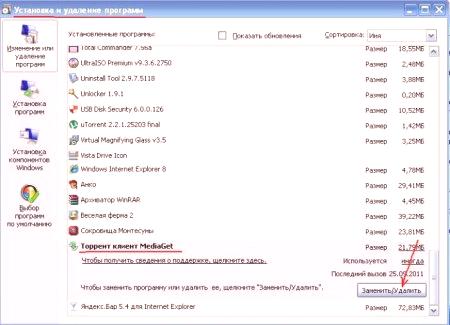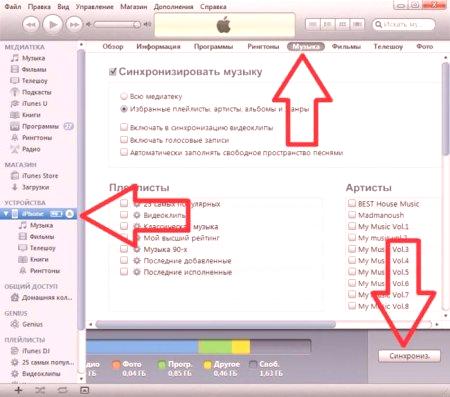Ако сте фен на интернет, сваляйки всякакъв вид софтуер, тогава рано или късно ще се окажете в ситуация, в която на вашия компютър ще се появи нещо излишно. Разбира се, най-добре е да го премахнете, така че да се освободи мястото на твърдия диск и е напълно възможно компютърът ви да е станал по-малко продуктивен.
В тази статия ще говорим за това как да премахнете MediaGet от Winds 7. В подробности ще разгледаме всички възможни заличавания и ще бъде приложена подробна инструкция към всеки един от тях, така че всеки потребител да избере този, който му е по-подходящ.
Търсите основната папка на програмата
Преди да премахнете MediaGet от компютъра, ще трябва да влезете в главната папка на същото приложение. Обикновено, вие определяте това място по време на инсталацията. Но ако изведнъж не можете да го намерите, можете да използвате няколко начина да го намерите. Ако прекият път на програмата е разположен на работния плот, можете да щракнете с десния бутон върху него, като изберете "Местоположение на файла" от контекстното меню. След това папката ще се отвори веднага в Explorer. Ако нямате пряк път на работния плот, може да го намерите в менюто "Старт". Влезте в него и отидете на "Всички програми" наведнъж. Намерете медиите Получете и изпълнете всички действия, както при предишния метод. Ако навсякъде, където не намирате пряк път на програмата, вероятно ще намерите кореновата папка на диска C, но програматавинаги се инсталират в скрита папка, така че първо трябва да го отворите. За да направите това, влезте в контролния панел. Намерете елемента „Опции за папките“, ако не намерите елемента, променете изгледа „Големи икони“ в горния десен ъгъл. Опциите за папки ще се отворят. Отворете раздела Изглед. В списъка намерете „Скрий папки и файлове“ и поставете отметка на „Покажи“. Кликнете върху „Приложи“ и затворете прозореца.
Сега трябва да се появи папката, в която се намира програмата. Влезте в CD C. След това изберете "Потребители". Изберете папката на вашето име, там трябва да има AppData. Сега в Local, и тук можете да намерите папката Media Get2.
Премахваме програмата с помощта на инсталатора
Как да влезем в главната папка на програмата, разбрахме, сега нека поговорим за това как да премахнем Media Gets. Така че вече сте в главната папка, сега трябва само да намерите файла с име mediaget-uninstaller. Отворете този файл. Веднага след като направите това, ще се появи прозорец пред вас. Ще ви попита дали искате да премахнете всички компоненти на програмата от компютъра, ако е така, след това натиснете Да.
Деинсталирането на програмата ще започне и след няколко минути всичките му компоненти ще изчезнат напълно от вашата операционна система. Тук сте научили първия начин за премахване на MediaGet, но ние се движим по-далеч.
Изтриване с помощта на стандартни инструменти на Windows
Просто, за щастие, няма да ви се налага да търсите кореновата папка, така че нека да преминем веднага към премахването на "MediaGet". За тебтрябва да получите програмите и компонентите на компютъра за това:
Влезте в менюто "Старт". В страничната лента вдясно изберете елемента "Контролен панел". Намерете останалата част от списъка и намерете програмата, която искате - "Програми и компоненти".Пред вас ще се появи огромен списък с различни имена. Ако се огледате, става ясно, че това са имената на всички програми, които сте инсталирали на вашия компютър.
Намерете списъка MediaGet и кликнете върху него. В горната част на панела намерете „Изтриване /Промяна“ и го натиснете. Ще се появи позната бележка, преди да попитате дали искате да премахнете програмата, да се съгласите и програмата ще бъде премахната.
Премахване на софтуер на трети страни
Сега ще се разбере как да премахнете MediaGet чрез програма на трета страна, която първоначално не е била инсталирана на операционната система. За да направите това, използвайте програмата iObit Unistaller. Така че, като изтеглите, инсталирате и отворите програмата, първото нещо, на което трябва да обърнете внимание е, че всичко изглежда много подобно на премахването на предишния начин. Имате същия списък с всички програми, инсталирани на вашия компютър. Също така трябва да намерите и щракнете върху Премахване на MediaGet. Това ще се покаже с прозорец за уточняване. Ще възникне разумен въпрос: каква е разликата между този метод и предишния? Нищо! Факт е, че Media Get не винаги се вижда в програмите и компонентите. Но със 100% вероятност ще можете да го намерите в тази програма.